Windows 10에는 기본 이메일 클라이언트가 제공됩니다메일이라고 Mail 앱은 매우 기본적이며 과거에 Outlook 또는 Thunderbird를 사용해 본 적이 있다면이 앱으로 전환하고 싶지 않을 것입니다. 이메일을 관리하기 위해 기본 이메일 앱이 필요하다면 Mail은 나쁘지 않습니다. 새 이메일이있을 때 경고하고 알림 센터와 함께 작동하며 잠금 화면에 몇 개의 새 메시지가 있는지 표시 할 수 있습니다. Mail을 사용하여 이메일 계정을 구성한 경우 새 이메일이 도착하자마자 알림을받지 않는 이유가 궁금 할 수 있습니다. 그 이유는 앱이 새 메시지를 확인하는 빈도를 결정하는 작은 설정과 관련이 있습니다. 이메일이 도착하는 것과 동시에 알림을 받으려면 (예 : 푸시 알림 받기) 계정의 동기화 설정을 변경해야합니다. 해야 할 일은 다음과 같습니다.
메일 앱을 열고 푸시 알림을 활성화하려는 계정을 마우스 오른쪽 버튼으로 클릭하십시오. 상황에 맞는 메뉴에서 '계정 설정'을 선택하십시오.

계정 설정 창이 열립니다. 계정에 동기화가 보류중인 경우 계정을 종료하거나 변경해야하는 동기화 설정에 액세스 할 수 없습니다.
'사서함 동기화 설정 변경'에서‘콘텐츠 동기화 옵션’ 동기화 설정 화면에서 '새 이메일 다운로드'섹션을 찾으십시오. 맨 위에 있으며 그 아래에 드롭 다운 메뉴가 있습니다. 여기에서 앱이 새 메일을 확인하는 빈도를 설정합니다. '상품 도착시'로 설정하면받은 편지함에 도착한 새 메시지가 다시 표시됩니다.
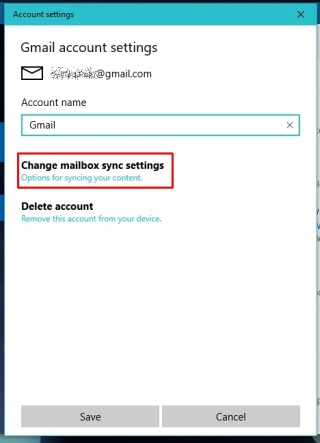
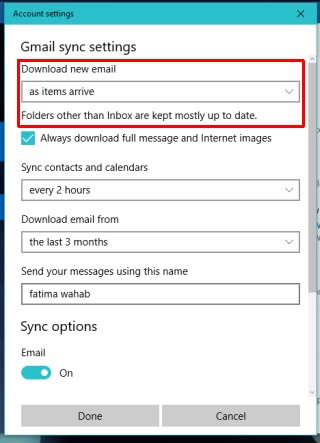
이 설정은받은 편지함에 영향을줍니다. 다른 폴더는 일반적으로 최신 상태로 유지되지만 다른 폴더로 전송 될 가능성이있는 메시지가 예상되는 경우 Mail을 시작하고 동기화하는 것이 좋습니다.
이 설정은 계정별로 설정됩니다. Mail에서 여러 계정을 구성 할 수 있으므로 모든 계정에 대한 푸시 알림을 원할 경우 각 계정에 대한 동기화 설정을 변경하십시오.













코멘트